今天和大家分享一下win10系统电脑无法使用快捷组合键打开任务管理器窗口问题的解决方法,在使用win10系统的过程中经常不知道如何去解决win10系统电脑无法使用快捷组合键打开任务管理器窗口的问题,有什么好的办法去解决win10系统电脑无法使用快捷组合键打开任务管理器窗口呢?小编教你只需要1、首先同时按下win10电脑键盘上的win+R快捷键打开电脑的运行窗口,在打开的运行窗口中,输入taskmgr.exe命令并单击回车,打开任务管理器; 2、或者可以检查一下,win10系统中的taskmgr.exe程序是否受损,首先win10系统的运行窗口,然后输入cmd并单击回车就可以了;下面就是我给大家分享关于win10系统电脑无法使用快捷组合键打开任务管理器窗口的详细步骤::

1、首先同时按下win10电脑键盘上的win+R快捷键打开电脑的运行窗口,在打开的运行窗口中,输入taskmgr.exe命令并单击回车,打开任务管理器;
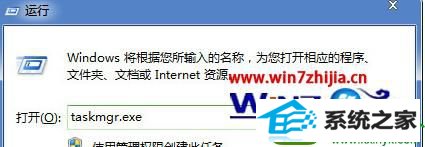
2、或者可以检查一下,win10系统中的taskmgr.exe程序是否受损,首先win10系统的运行窗口,然后输入cmd并单击回车;
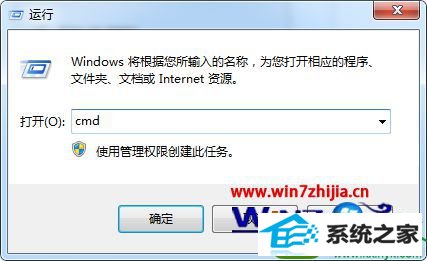
3、在打开的命令提示符窗口中,输入C:/windows/system32>dir task*.*并单击回车,在出现的结果中,检查是否存在taskmgr.exe.manifes文件,如果有就将该文件删除掉,即可解决任务管理器无法被打开问题。

上面就是关于win10电脑下无法使用快捷组合键打开任务管理器窗口的解决方法,有碰到这样问题的用户可以参照上面的方法步骤进行操作吧
------分隔线------
- 相关系统
- Win10纯净版系统下载












